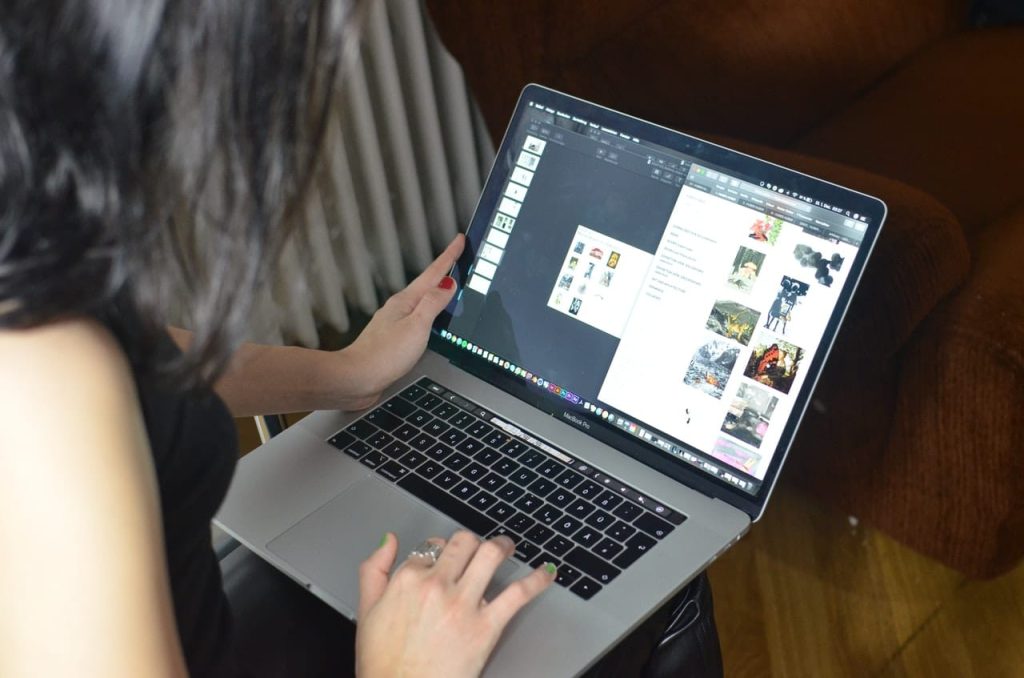Les raccourcis clavier sont bien pratiques pour gagner du temps, notamment lorsqu’on travaille sur pc. Il en existe des dizaines. Selon le système d’exploitation, certains raccourcis ne sont pas les mêmes. Voici les différents raccourcis pour mettre en veille votre pc avec votre clavier sous Windows.
Les raccourcis clavier pour mettre en veille votre PC sur Windows 10

Les raccourcis sont bien pratiques pour gagner du temps, mais aussi quand la souris ne fonctionne plus. Sur Windows 10, il existe 5 raccourcis claviers pour mettre en veille son ordinateur, l’éteindre, le mettre en veille prolongée, le redémarrer ou se déconnecter.
- Mettre son pc en veille : appuyer sur la touche Windows + X, ensuite sur D puis sur V (vous pouvez également tenter l’option Windows + X, Alt+F4 et Entrer)
- Arrêter son pc : appuyez sur Windows + X, sur D, puis sur A
- Déconnecter la session : Windows + X, sur D, puis sur D
- Mettre en veille prolongée : Windows + X, sur D, puis sur M
- Redémarrer son pc : Windows + X, sur D, puis sur R
Mettre en veille son pc rapidement en créant un raccourci
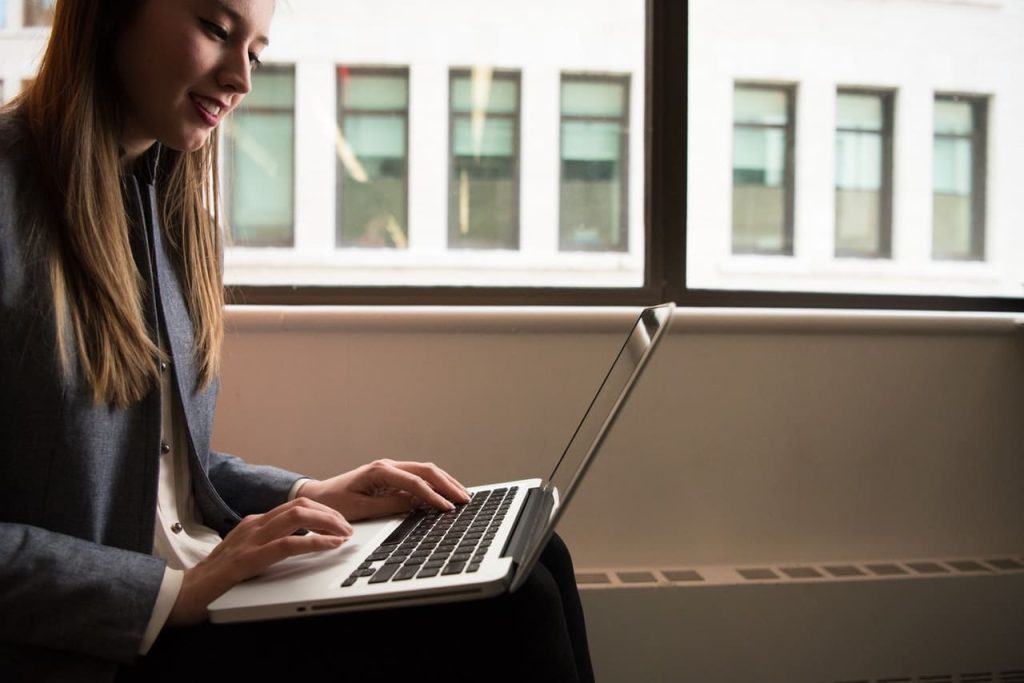
Afin de gagner du temps, vous avez la possibilité de mettre en veille votre pc grâce à un raccourci sur le bureau. Vous devrez donc créer ce raccourci en suivant les étapes suivantes :
- Faire un clic droit sur le bureau Windows dans une zone vide et cliquer sur “Nouveau” puis sur “Raccourci”.
- Dans le champ qui sert à renseigner l’emplacement du nouveau raccourci, copiez et collez “rundll32.exe powrprof.dll,SetSuspendState 1,0,1” puis cliquez sur “Suivant”.
- Nommez votre raccourci (par exemple “Veille” ou “Mise en veille”).
- Vous n’avez plus qu’à double cliquer avec le curseur de gauche pour mettre votre pc en veille rapidement.
Sachez également qu’il existe un mode veille prolongée (ou hibernation). Cette fonction permet de sauvegarder tout ce qui est ouvert lors de la mise en veille. Pour créer un raccourci, vous devrez suivre les mêmes étapes que celles énumérées ci-dessus en renseignant “rundll32.exe powrprof.dll,SetSuspendState 0,1,0”.
Quelle est la différence entre veille et veille prolongée ?

Mettre un ordinateur en veille, c’est un peu comme mettre pause lorsqu’on regarde un DVD. En effet, les données sont enregistrées dans la mémoire RAM et on peut reprendre rapidement ce qu’on était en train de faire. De plus, l’ordinateur se met en mode économie d’énergie.
Le mode veille prolongée concerne généralement les ordinateurs portables. Cependant, les ordinateurs disposent également de cette possibilité. Le principe est similaire au mode veille : les données sont sauvegardées. En revanche, elles sont enregistrées directement sur le disque dur afin que l’ordinateur puisse être hors tension sans perdre les documents et les programmes ouverts. Au redémarrage, les pages en cours s’ouvriront.
Relancer le pc en mode veille est plus rapide qu’en mode veille prolongée. Mais cette seconde option permet de réaliser de fortes économies d’énergie et s’avère très utile lorsqu’on n’a pas de chargeur sur soi et qu’on sait qu’on va laisser son pc de côté durant quelques heures, mais qu’on veut reprendre là où on en était.
Par ailleurs, il existe un troisième mode de veille qu’on appelle la veille hybride. On l’utilise la plupart du temps sur les ordinateurs de bureau. La veille hybride permet de stocker les programmes et documents ouverts et de diminuer fortement la consommation d’énergie. Le redémarrage est plus rapide qu’en mode veille prolongée.
Pour sortir du mode veille ou veille prolongée d’un PC allumé, il suffit de déplacer la souris ou taper sur le clavier. Si cette solution ne fonctionne pas, activez le bouton d’alimentation.
Faut-il choisir la mise en veille ou la veille prolongée ?

La mise en veille permet d’enregistrer les données et de relancer rapidement son pc tout en diminuant la consommation d’énergie. C’est donc une solution adaptée pendant une courte pause lorsque vous travaillez sur votre ordinateur.
Si vous savez que vous n’allez pas travailler durant plusieurs heures, mais que vous ne souhaitez pas perdre vos données en cours, la veille prolongée ou hybride est plus appropriée. Effectivement, vos données seront stockées sur le disque dur. En outre, la consommation énergétique sera nulle, ce qui est un avantage considérable lorsqu’on travaille sur un ordinateur portable.
Le soir, pensez à éteindre complètement votre ordinateur afin que les mises à jour puissent s’installer. Sans éteindre et redémarrer votre pc, les mises à jour ne peuvent pas être complétées.
Photo de couverture de Skylar Kang provenant de Pexels